Регистрация и установка
Регистрация аккаунта
Регистрация аккаунта проходит непосредственно на официальном сайте. Для этого нажмите кнопку «Регистрация» в верхнем правом углу страницы.
- Ознакомьтесь с Условиями обслуживания и Политикой конфиденциальности перед регистрацией.
- Введите действующую, актуальную почту.
- Придумайте и введите пароль. Он должен состоять минимум из 8 символов. Проверьте правильность ввода и сохраните пароль в надежном месте.
- Для быстрой связи со Службой поддержки введите свой логин Telegram.
- Нажмите кнопку «Создать аккаунт».
ВАЖНО!
Пользователи должны иметь полный доступ к почте. Без этого мы не сможем помочь с восстановлением пароля или сменой почты. Чтобы ее обезопасить, используйте двухфакторную аутентификацию и резервную почту. Не переходите по подозрительным ссылкам в электронных письмах. Доступ к почте и ее функционирование — зона ответственности клиента.
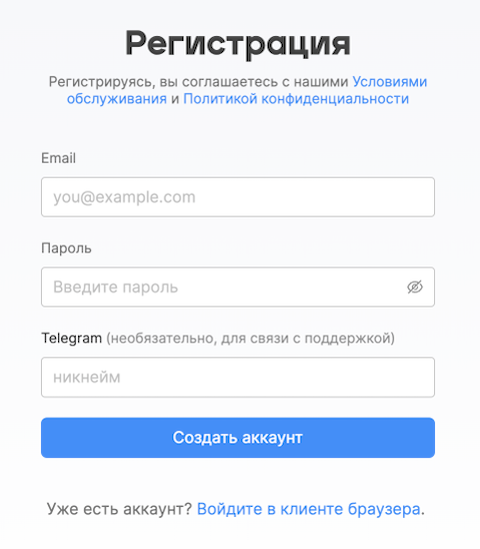
После выполнения всех указанных выше действий на вашу почту придет письмо с активационной ссылкой. Если письмо не пришло, убедитесь в правильности введенной почты, проверьте раздел «Спам», ознакомьтесь с разделом FAQ.
В целях безопасности личных данных никому не сообщайте свой логин и пароль от учетной записи Octo Browser.
Если после активации аккаунта вам не пришло письмо, попробуйте выполнить сброс пароля, нажав на «Забыли пароль?». Вам придет временный пароль на почту.
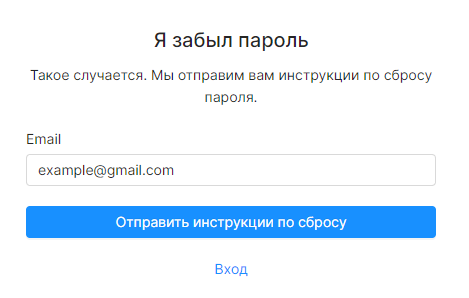
Установка клиента Octo Browser
После завершения регистрации необходимо скачать с официального сайта актуальный инсталлятор Octo Browser, подходящий для вашей ОС.
ВНИМАНИЕ!
- Скачивайте инсталлятор Octo Browser только с официального сайта по ссылке выше.
- Активация лицензий проходит на сервере. Если вам предлагают запустить активатор для получения лицензии — вас пытаются обмануть или получить данные с вашего ПК.
Установка в ОС Windows
- Запустите скачанный инсталлятор (по умолчанию запуск от имени администратора).
- Необходимо выполнить установку в предложенную директорию по умолчанию (C:\Program Files\Octo Browser).
- Дождитесь окончания установки.
- На рабочем столе будет создан ярлык запуска клиента Octo Browser.
ВАЖНО!
Не меняйте путь во время установки. Для корректной работы Octo Browser должен быть установлен в директорию по умолчанию.
Для выполнения «тихой/silent» установки клиента Octo Browser через терминал запустите .exe-установщик с флагом /qn.
Пример для Powershell:
& '.\Octo_Browser_latest_win.exe' /qn
Если в процессе скачивания и установки возникли вопросы — ознакомьтесь с FAQ.
Установка в macOS
- Откройте скачанный образ клиента Octo Browser.
- Перетяните ярлык в программы и запустите приложение из ярлыка в разделе программ.
- Дождитесь копирования файлов и не прерывайте установку.
Если в процессе скачивания и установки возникли вопросы — ознакомьтесь с FAQ.
Установка в OC Linux
- Скачайте архив с версией Octo Browser для Linux с сайта.
- Распакуйте архив.
- Запустите файл OctoBrowser.AppImage.
Если в процессе скачивания и установки возникли вопросы — ознакомьтесь с FAQ.
Вход в аккаунт Octo Browser
Для того чтобы войти в аккаунт, запустите Octo Browser и введите вашу почту и пароль. Затем нажмите «Войти».
Email — это почта вашего аккаунта, зарегистрированная в Octo Browser.
Пароль — это пароль от вашей учетной записи, придуманный при регистрации, либо временный пароль, присланный на почту (в случае восстановления пароля).
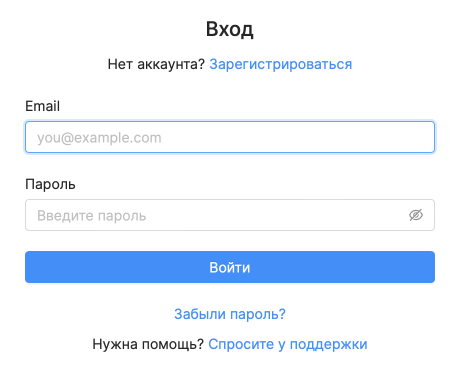
При первом запуске клиент Octo Browser скачает дополнительные компоненты (браузер Octium), и только после этого можно приступать к работе с профилями.
Забыли пароль
Если вы забыли пароль, можно воспользоваться опцией сброса пароля. Нажмите на «Забыли пароль?» для перехода в меню сброса. Введите почту вашего аккаунта и нажмите «Отправить инструкции по сбросу». В этом случае новый временный пароль придет на вашу почту. Срок действия ссылки по сбросу пароля — 60 минут. После входа в аккаунт вы сможете поменять пароль и придумать новый в настройках аккаунта.
Если вам нужна помощь Службы поддержки Octo Browser, кликните «Спросите у Службы поддержки».